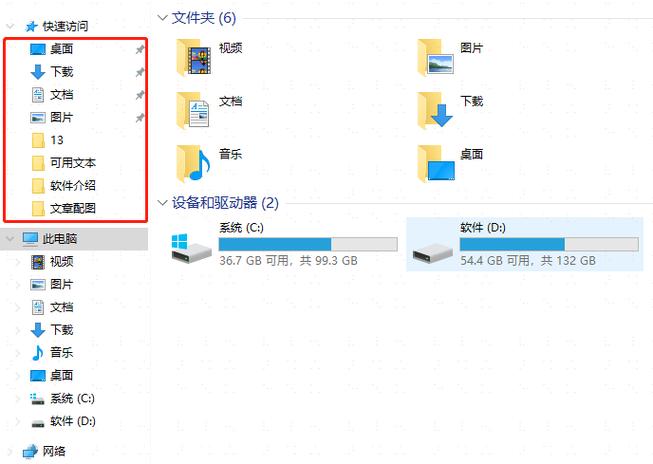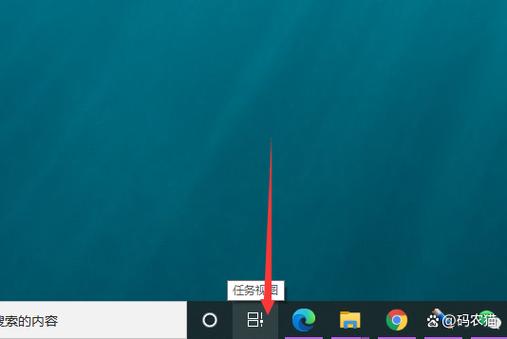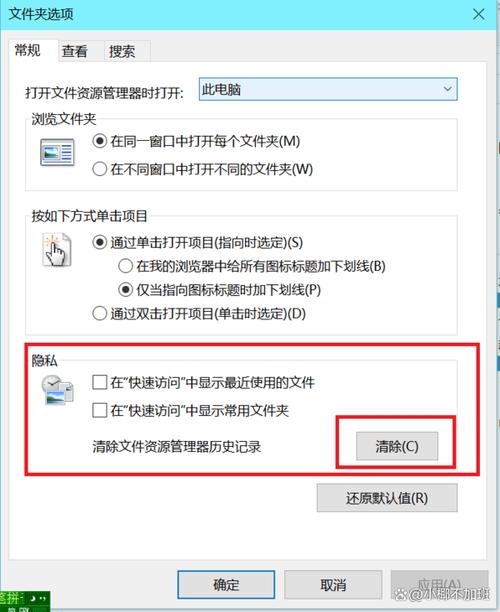Windows使用痕迹的藏身之处
Windows使用痕迹的藏身之处主要表现在以下几个方面:,,1. 浏览器历史记录:浏览器会记录用户的访问历史,包括浏览的网站、搜索记录等。,2. 临时文件和缓存:Windows在运行过程中会产生大量临时文件和缓存,这些文件可能包含用户的操作记录和活动信息。,3. 注册表:Windows的注册表记录了系统和软件的配置信息,包括用户的操作习惯和偏好设置。,4. 应用程序使用记录:许多应用程序会记录用户的使用情况,如使用时间、打开的文件等。,,为了保护个人隐私,用户可以定期清理浏览器历史记录、临时文件和缓存,同时注意使用加密和权限设置来保护敏感信息。
在数字化时代,Windows操作系统几乎无处不在,无论是工作、学习还是娱乐,我们都会在Windows系统上留下使用痕迹,这些痕迹记录了我们的操作行为、浏览历史以及系统使用习惯等重要信息,这些Windows使用痕迹究竟藏身何处呢?本文将为您详细解析Windows使用痕迹的常见存放位置。
Windows使用痕迹的种类
在Windows系统中,使用痕迹主要分为以下几类:
1、浏览器历史记录:包括浏览器的访问历史、搜索记录、收藏夹等。
2、临时文件和缓存:如系统临时文件、浏览器缓存等。
3、用户活动日志:包括系统日志、应用程序日志等,记录了用户的操作行为。
4、文件夹使用记录:如最近打开的文件夹、文件等。
Windows使用痕迹的存放位置
1、浏览器历史记录和收藏夹
浏览器历史记录和收藏夹通常存放在用户的个人文件夹中,以Chrome浏览器为例,历史记录存放在“C:\Users\用户名\AppData\Local\Google\Chrome\User Data\Default”文件夹中,而收藏夹则存放在“C:\Users\用户名\AppData\Local\Google\Chrome\User Data\Default\Bookmarks”文件夹中,其他浏览器如Firefox、Edge等也有类似的存放位置。
2、临时文件和缓存
临时文件和缓存主要存放在系统临时文件夹中,在Windows系统中,系统临时文件夹通常位于“C:\Windows\Temp”或“C:\Users\用户名\AppData\Local\Temp”等位置,浏览器也会在各自的缓存文件夹中存放缓存文件。
3、用户活动日志
用户活动日志主要存放在Windows系统的日志文件中,这些日志文件包括系统日志、应用程序日志等,记录了用户的操作行为和系统运行状态,这些日志文件通常位于“C:\Windows\System32\LogFiles”文件夹中。
4、文件夹使用记录
文件夹使用记录主要存放在Windows系统的注册表中,注册表是Windows系统的重要组成部分,记录了系统的各种配置信息,包括文件夹的使用情况等,我们可以通过修改注册表或使用第三方工具来查看和管理这些信息。
如何查看和管理Windows使用痕迹
1、使用系统自带的工具:Windows系统自带了一些工具,如“事件查看器”等,可以帮助我们查看和管理用户活动日志等使用痕迹。
2、使用第三方工具:除了系统自带的工具外,还有很多第三方工具可以帮助我们查看和管理Windows使用痕迹,如CCleaner等,这些工具通常具有更强大的功能和更友好的界面,可以帮助我们更好地管理和保护自己的隐私。
3、手动清理:我们还可以通过手动清理临时文件、浏览器缓存等方式来清除Windows使用痕迹,在清理时需要注意不要误删重要文件或导致系统出现问题。
Windows使用痕迹是我们在使用Windows系统时留下的重要信息,包括浏览器历史记录、临时文件和缓存、用户活动日志以及文件夹使用记录等,了解这些痕迹的存放位置和查看方法,可以帮助我们更好地管理和保护自己的隐私,我们也需要注意不要随意泄露或滥用这些信息,以免造成不必要的麻烦和损失。